
前回はラズベリーパイを使ってみるきっかけがアトムロボットの不調でしたが、今回はそれからは離れてラズパイが動作するまでの行程を紹介します。
まずはラズパイが一般のPCのマザーボードと違う点を述べます。普通のデスクトップPCのマザボはDC12VとDC5Vが供給されることで動作します。また、普通のマザボにはHDDやSSDなどの記憶デバイスが備わっています。
これに対して、ラズパイに必要な電力はDC5VでそれはマイクロUSBの端子から供給されます。この点はスマホやタブレットと同じです。また、記憶デバイスはマイクロSDカードです。SDカードにラズパイの作動に必要なOSと様々なデバイスドライバーをインストールする様になっています。それでは次にラズパイの入力と出力のポートを見てみましょう。電源ポートはマイクロUSBです。1の番号のものがそれです。

2は画像と音声の出力のHDMIです。さらに3の位置にサウンドの出力ポートがあります。
他のポートを見てみましょう。

4のポートは有線のLanポートです。5はUSBポートで4個もあります。
次にボードの裏面を見てみましょう。

6の番号の箇所はmicroSDのスロットです。
現在は16GBのカードが刺さっております。
さて、このラズパイを動かすためにはOSが必要です。ラズベリーパイ財団のHPからOSをダウンロードしてきます。

私のPCはMacなので赤文字の2段目の「Raspberry Pi Imager for macOS」をダウンロードします。このRaspberry Pi ImagerはOSのイメージファイルとそれをmicroSDに書き込むソフトが一緒になったもので、zip形式の圧縮ファイルとなっています。このzipファイルは2GBを超える大きさとなっていますので、ダウンロードが完了するまでにはそれなりの長時間を要します。コーヒーを飲んだり雑誌に目を通したりしながら気長に待ちましょう。
書き込みが終わったSDカードをラズパイのスロットに差し込み、他のポートには次の物を接続します。USBポートにマウスとキーボードを繋ぎ、HDMIポートにケーブルを繋ぎテレビやPCのモニターと繋ぐと動作の準備は完了です。ここで一つ注意を要するのは、ラズパイには電源スイッチはありませんので電源投入は一番最後に行わなければなりません。電源供給のためには専用のACアダプターも売られていまが、私はPCのUSBから供給しました。PCのUSBからだと電力供給量に不足があるのかと危惧しますが私の環境では今のところ平常にラズパイは作動しています。
そんなふうにしてデバイス類を接続し、電源を投入するとテレビに下記の画像が現れます。果たしてちゃんとラズパイが動くのかと緊張するのですが、あっけなく画像が出てきたのは拍子抜けするほどでした。過去にはPCの自作は何台も経験済ですが、自作PCの組立てより今回の方が簡単でした。
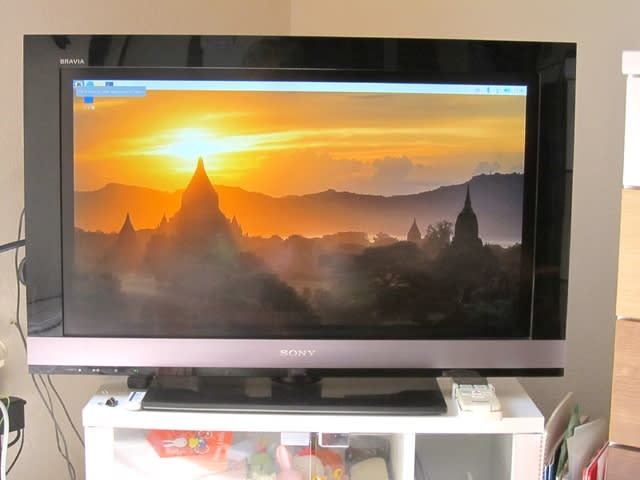
ここでRaspberry Piに使われているDebianというOSについてネットで収集したことを披露します。
Debian(デビアン)はLinuxの一種です。Linuxには大きく分けて3つの系統あり、
Debianには次の特徴があるとされています。
- 高性能で敷居が高く難しいイメージがあるが、実際は利用しやすい
- 大人気のUbuntuに発展(デスクトップ用途とサーバー用途とも)
- Raspberry Pi(ラズベリーパイ)という超小型PCのOS(Raspbian)にも引き継がれている
ラズパイには無線LANやブルートゥースも実装されているのですが、それらの設定などについては、次回と言うことにします。
次に続く。










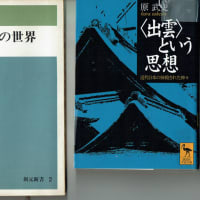






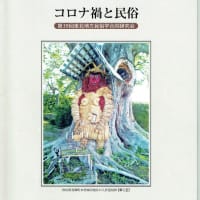



※コメント投稿者のブログIDはブログ作成者のみに通知されます